Hoe Python en Pip op Windows te laten werken
Wilt u een Python-interpreter op uw Windows 10- of 11-pc laten werken? Leer hoe u Python op Windows kunt laten werken met deze eenvoudige zelfstudie.
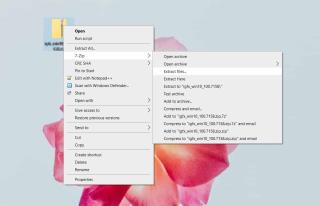
Archiefbestanden, of gecomprimeerde of RAR-bestanden zijn gecomprimeerde bestanden die moeten worden uitgepakt voordat ze kunnen worden bekeken of gebruikt. Een archief zal over het algemeen veel kleiner zijn dan de uitgepakte versie, wat vaak het punt is om het in de eerste plaats te comprimeren. Wanneer u een archief uitpakt, wordt het standaard uitgepakt naar dezelfde map waarin het gecomprimeerde bestand zich bevindt, maar bij de meeste hulpprogramma's kunt u kiezen waar u een archief wilt uitpakken. Hier leest u hoe u het kunt doen met 7zip.
Kies waar u het archief wilt uitpakken
Dit werkt met de meeste archiveringsprogramma's. De optie om een archief uit te pakken naar een andere locatie kan op een andere manier worden benaderd, maar het zal er zijn. Met 7zip, wanneer u de app installeert, voegt het opties toe aan het contextmenu, waardoor het gemakkelijk is om items uit te pakken of te comprimeren .
Klik met de rechtermuisknop op een gecomprimeerde map en selecteer 7-Zip in het contextmenu. Selecteer 'Bestanden uitpakken...' in het submenu.
U ziet een venster met een veld 'Uitpakken naar'. Klik op de knop Bladeren/pad selecteren naast het veld en kies waar u het bestand naar toe wilt uitpakken. Wanneer u op OK klikt, wordt het archiefbestand uitgepakt naar een map op de locatie die u hebt geselecteerd. Deze locatie kan zich desgewenst op een ander station bevinden.
Andere archiveringsprogramma's
7zip is niet het enige populaire archiveringshulpprogramma voor Windows 10. Er zijn er nogal wat en de meeste hebben een optie om mappen te comprimeren of uit het contextmenu te extraheren. Dat is de eerste plaats waar je moet kijken. Het contextmenu zal waarschijnlijk een snelle extractieoptie hebben waarbij het archief wordt uitgepakt naar dezelfde map waarin het gearchiveerde bestand zich bevindt. Zorg ervoor dat u die optie niet selecteert. Zoek in plaats daarvan naar een optie waarmee u kunt wijzigen hoe een bestand wordt uitgepakt.
Als er geen contextmenu-optie is om te wijzigen hoe een bestand wordt uitgepakt, moet u de interface van het archiveringshulpprogramma openen. Daar kunt u een ZIP- of RAR-bestand selecteren en vervolgens kiezen waar u het wilt uitpakken.
Het uitpakken van een bestand naar een andere locatie heeft geen negatieve effecten. Het bestand wordt net zo betrouwbaar uitgepakt als u het naar dezelfde locatie zou uitpakken. Het voordeel is dat als je het archief hebt opgeslagen in een map/locatie die regelmatig wordt opgeschoond, bijvoorbeeld de map Downloads , je de uitgepakte bestanden ook niet kwijtraakt. Bovendien, als uw schijf weinig ruimte heeft, zorgt het extraheren van bestanden naar een andere schijf ervoor dat het extractieproces niet wordt onderbroken door problemen met weinig schijfruimte.
Wilt u een Python-interpreter op uw Windows 10- of 11-pc laten werken? Leer hoe u Python op Windows kunt laten werken met deze eenvoudige zelfstudie.
Google verandert de Chrome-browser om het moeilijker te maken om advertenties in Windows te blokkeren. Met Adguard kunt u deze wijzigingen omzeilen.
Wanneer je Minecraft gaat spelen, of een nieuwe wereld in Minecraft begint, is een van de eerste dingen die je gaat doen een klein huis bouwen. Dat zal het niet zijn
Wilt u een gemakkelijke manier om verbinding te maken met uw Windows Server via internet of uw thuisnetwerk? Leer hoe u verbinding kunt maken met Anydesk.
Hulp nodig om naar het BIOS van uw Windows 11-pc te gaan? U vindt hier drie verschillende methoden om dat op uw pc te doen
U kunt uw Airpods aansluiten op uw Windows-pc, vooral een die op Windows 11 draait. Klik hier voor een korte tutorial over hoe u dit moet doen
Leer twee werkmethoden om uw laptop te sluiten en monitor op Windows te gebruiken om uw productiviteit te verhogen en tijd te besparen.
Wilt u een FTP-server instellen op uw Windows Server-systeem voor snelle bestandsoverdrachten? FileZilla Server is de juiste keuze.
Apple heeft zojuist een bijgewerkte versie van iOS uitgebracht - en deze zit boordevol coole nieuwe functies! Maak kennis met enkele van de meest prominente.
Wil je je eigen privé Spotify of Apple Music? Installeer vandaag nog de Subsonic-muziekserver om uw eigen muziek over het netwerk te streamen.



